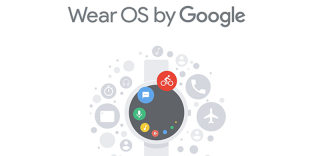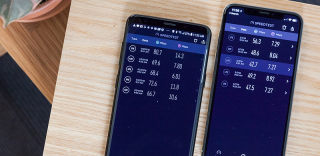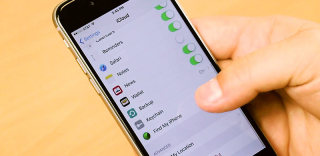CopyRight©2020-2030 www.poppur.com
许多人都会有这么一个毛病,看到好玩有趣的App会立马下载。时间长了之后,会发现很多App都很少会用到,但是又不舍得删除,因为总想着以后会有需要使用的时候。渐渐地,手机安装的App就越来越多了。App多了之后,手机桌面的图标就会多了起来,一方面加大桌面整理的难度,另一方面又会给寻找App增加了难度。今天POPPUR来教大家一个独家秘诀,无需越狱也能轻松隐藏手机的App图标,让手机一直保持整洁!(下载了哪些不可描述的App也可以用这个方法来隐藏哦)
iPhone隐藏应用图标方法
说明:小编使用过的是iPhone6s,系统为iOS11.2.5,理论上是所有iPhone都能适用的。
教程开始
首先长按图标,让系统进入图标编辑模式(图标抖动状态)。这时候按住想要隐藏的App图标,同时按住Home键(iPhone X按住右上角的侧边键)呼出Siri,呼出Siri之后马上拖动图标,图标会自动隐藏。操作不成功的话多试几次即可,记住三步:图标抖动-按住要隐藏的图标不放-呼出Siri的同时拖动图标-隐藏成功
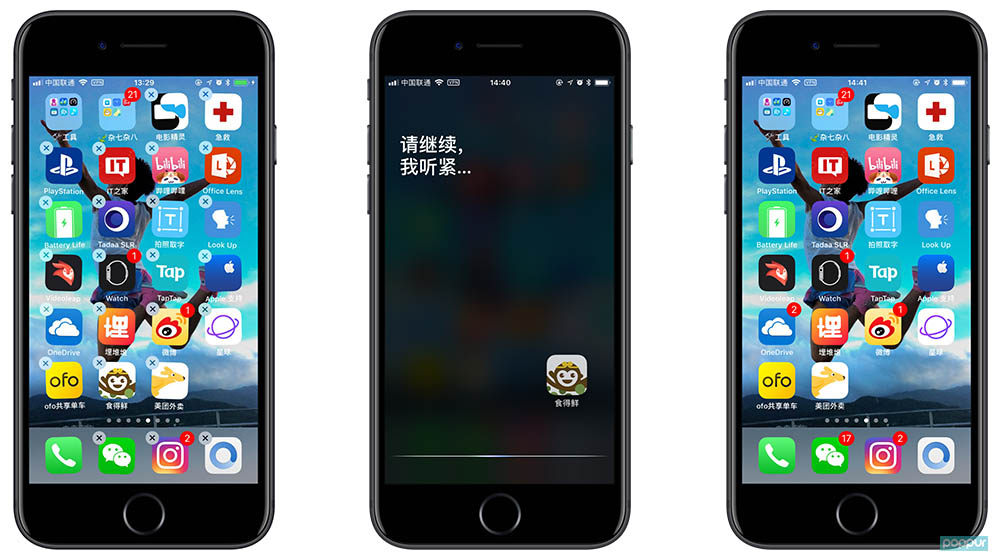
图标隐藏后如何打开应用&如何恢复隐藏图标
隐藏App图标之后,可以通过spotlight搜索打开。即在主页任意地方下滑,呼出搜索框之后搜索App,即可打开。如果想要恢复被隐藏图标的话,重启手机即可。
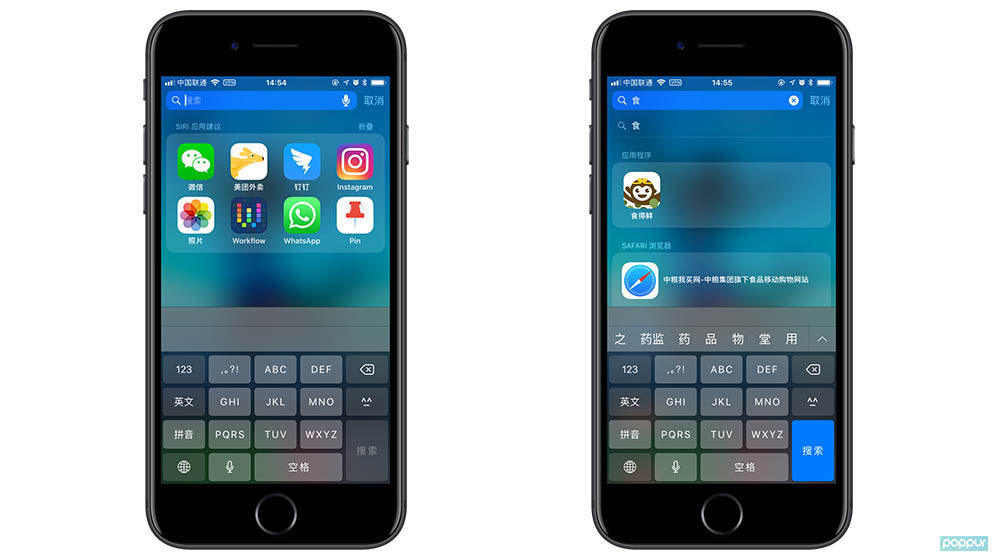
更多iPhone实用技巧,尽在 POPPUR 微信公众号
上一篇:关于iOS11 Siri读取私密信息的漏洞,我们有两个解决方法
下一篇:iOS11.3beta6怎么更新iOS11.3正式版?iOS11测试版更新正式版方法